로드에 실패한 경우 모든 웹사이트에서 오류 코드가 어떻게 표시되는지 알아차리셨을 것입니다. 4로 시작하는 3자리 숫자일 수 있습니다. 4xx 상태 코드는 누락된 페이지 또는 새 도메인으로 이동된 페이지를 포함하여 손상되거나 잘못된 클라이언트 요청과 관련된 오류입니다.

그러나 400 잘못된 요청 오류 코드를 사용하면 문제가 해결됩니다. 400 잘못된 요청 오류는 사용자 측의 가시가 될 정도로 발생할 수 있습니다. 다행히도 문제를 이해하거나 해결할 수 있는 몇 가지 방법이 있습니다. 코드의 의미와 해결 방법을 알아보려면 계속 읽어보세요.
디즈니 플러스에서 자막을 없애는 방법
400 잘못된 요청 의미
400 잘못된 요청에 대한 솔루션을 시작하기 전에 이것이 무엇인지 이해해야 합니다. 400 잘못된 요청은 서버가 요청을 처리할 수 없거나 처리를 거부할 때 나타납니다. 서버는 클라이언트의 요청에 구문 또는 메시지 프레이밍에 오류가 있음을 확인했습니다.
그러나이 오류로 인해 오류가 발생하는 이유가 항상 간단하지는 않습니다. 때로는 실제로 클라이언트의 잘못이 아니라 서버의 잘못입니다. 따라서 항상 문제를 일으킨 클라이언트를 비난하는 것은 공정하지 않습니다.
다음은 사용자가 400 잘못된 요청 오류를 수신하는 몇 가지 잠재적인 이유입니다.
대용량 파일 업로드
웹 서버 또는 앱에는 명시적인 파일 업로드 크기 제한이 있을 수 있습니다. 이 제한은 대용량 파일도 업로드하려는 많은 사용자로 인해 대역폭이 막히는 것을 방지하기 위해 구현됩니다. 따라서 매우 큰 파일이나 폴더를 업로드하려고 하면 때때로 오류 400이 발생할 수 있습니다.
사기성 요청 라우팅
일부 서버는 요청을 받을 때 사용자 정의 HTTP 헤더를 감지하도록 프로그래밍되어 있습니다. 이러한 헤더는 오래되었거나 잘못되었거나 완전히 누락되었을 수 있습니다. 경우에 따라 처리가 불가능할 수도 있습니다.
이 보호는 중간자 공격을 감지할 수 있으므로 쓸모가 없습니다. 이는 웹 사이트가 두 개의 서로 다른 IP 주소에서 오는 동일한 토큰을 감지하는 경우에 발생합니다. 이러한 경우 일반적으로 클라이언트에 사기성 요청 라우팅 경고를 보냅니다.
인터넷은 위험한 곳이 될 수 있기 때문에 웹 사이트에 이와 같은 보안 조치를 취하는 것이 중요합니다. 어떤 사이트 소유자도 자신의 서버가 공격당하는 것을 원하지 않습니다.
만료되거나 유효하지 않은 쿠키
쿠키가 만료되거나 유효하지 않을 가능성이 있지만 공격보다는 사고의 결과인 경우가 많습니다. 브라우저가 오래된 쿠키로 귀하를 식별하려고 할 수 있습니다. 예를 들어 한동안 방문하지 않은 관리 영역에 액세스하려고 할 수 있습니다.
웹사이트에서 오래된 쿠키를 사용하고 있을 수 있습니다. 웹 사이트에서 요청을 감지하면 연결에 잘못된 정보가 포함되어 있으면 400 잘못된 요청 오류가 발생할 수 있습니다.
손상된 브라우저 캐시에서도 같은 일이 발생할 수 있습니다. 브라우저 캐시는 사용자가 사이트에 더 빨리 로그인할 수 있도록 파일을 저장합니다. 그러나 파일이 손상되었거나 오래된 경우 웹 사이트에서 오류를 보낼 수 있습니다.
URL 문제
URL을 입력하는 것은 웹사이트와 해당 서버에 액세스하는 가장 직접적인 방법입니다. 그러나 URL 문자열에 문제가 있는 경우 400 잘못된 요청 오류가 발생할 수 있습니다. URL을 잘못 입력하는 것이 문제의 일반적인 원인입니다.
다른 이유는 형식이 잘못된 URL 구문 또는 잘못된 문자가 포함된 URL입니다. 일부 섹션이 올바르게 작성되지 않으면 구문 오류가 발생합니다. 서버는 요청을 이해하지 못하고 처리할 수 없다고 알려줍니다.
한편 불법 문자는 URL에 사용되지 않는 기호입니다. 이러한 기호는 요청과 호환되지 않으므로 서버에서 알려줍니다. 웹 사이트에서 요청을 수행하려면 사용할 수 없는 문자를 제거해야 합니다.
서버 오류
400 잘못된 요청 오류는 일반적으로 클라이언트 측에서 시작되는 것이 사실이지만 서버에서 오류가 발생하는 경우가 있습니다. 따라서 클라이언트 요청을 처리할 수 없습니다. 다음은 몇 가지 잠재적인 원인입니다.
- 글리치
- 일반적인 문제
- 지정되지 않은 일시적인 문제
사용자는 웹사이트를 여러 번 새로고침하거나 다른 기기를 사용해 볼 수 있습니다. 아무 것도 작동하지 않으면 웹사이트 소유자에게 연락하여 무슨 일이 일어났는지 자세히 설명해야 합니다.
400 잘못된 요청 Nginx
Nginx는 서버 소유자가 서버를 만드는 데 사용할 수 있는 오픈 소스 소프트웨어입니다. 빠르도록 설계되었지만 리버스 프록시 또는 로드 밸런서로도 사용되었습니다. 즉, Nginx는 어김없이 한 번에 많은 연결을 허용하는 강력한 앱입니다.
Nginx 서버가 있고 클라이언트로부터 400 잘못된 요청에 대한 메시지를 받은 경우 큰 헤더가 있기 때문일 수 있습니다. Nginx에는 들어오는 쿠키에 대한 크기 제한이 있으며 해당 오류 코드가 표시되면 클라이언트의 헤더가 해당 제한을 초과한 것입니다.
다행히 솔루션은 간단합니다. 400 잘못된 요청 오류를 제거할 수 있도록 제한을 늘립니다.
- Nginx 서버에 로그인하고 오류 사이트를 찾으십시오.
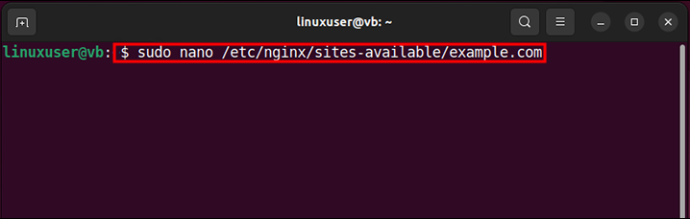
- '
large_client_header_buffers 4 16k'을 입력합니다.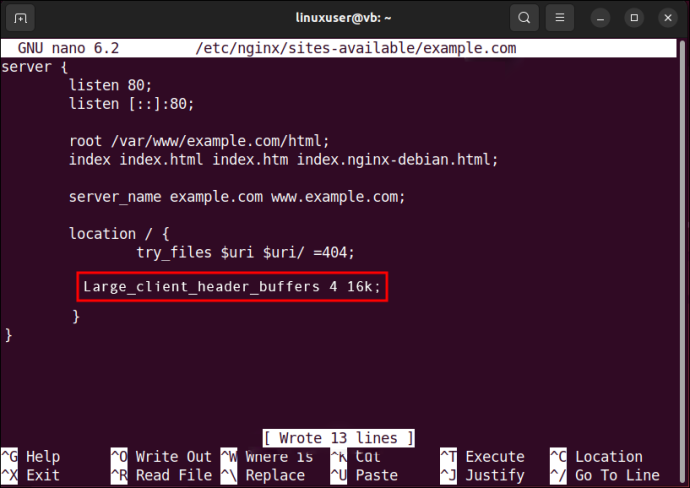
- 명령을 실행합니다.
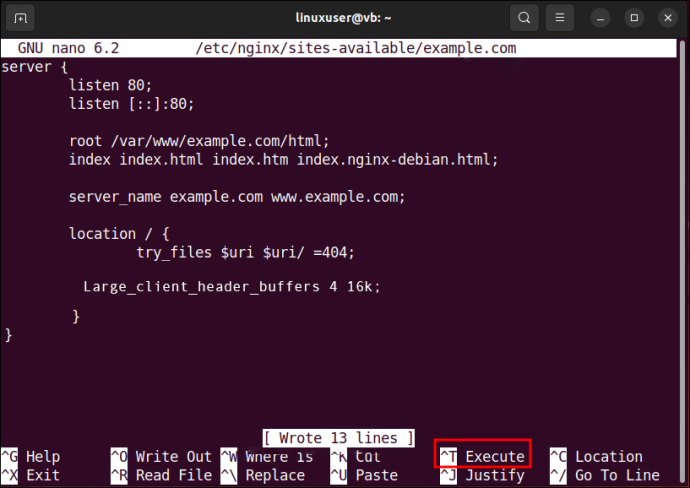
- 서버를 다시 로드합니다.
'16K'의 16을 64K와 같이 더 큰 숫자로 바꿀 수 있습니다. 그러면 일반적으로 더 큰 헤더가 통과할 수 있습니다. 이 수정은 많은 Nginx 400 잘못된 요청 오류 인스턴스를 해결합니다.
400 잘못된 요청 크롬
Google Chrome에서 400 잘못된 요청 오류가 발생하면 쿠키가 오래되었다는 신호일 수 있습니다. 이를 제거하려면 Chrome 캐시를 지워야 합니다. 캐시에는 다음에 방문할 때 웹 페이지를 더 빠르게 로드할 수 있도록 저장된 데이터가 포함되어 있습니다.
캐시는 오래된 데이터의 보유자이므로 캐시에 저장된 쿠키와 파일은 저장되는 순간부터 다소 오래된 것입니다. Chrome은 캐시를 위해 지속적으로 새로운 데이터를 수집하지만 정기적으로 웹사이트에 로그인하지 않으면 수집할 수 없습니다.
따라서 캐시를 지우면 Chrome이 새로운 정보를 얻고 웹사이트에서 수락할 수 있는 요청을 보낼 수 있습니다. 400 잘못된 요청 오류가 사라집니다. 캐시를 지우려면:
- 오른쪽 상단 모서리에 있는 삼중 점을 클릭합니다.

- '검색 데이터 지우기'를 선택합니다.
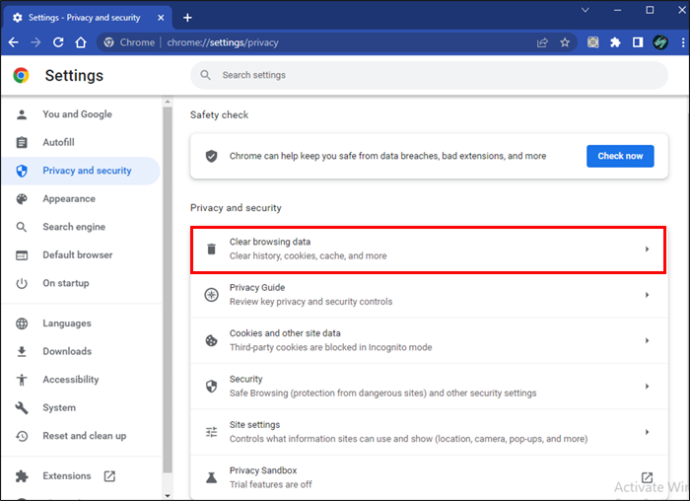
- 'Cache', 'Cookies' 및 'History' 옵션을 확인하십시오.
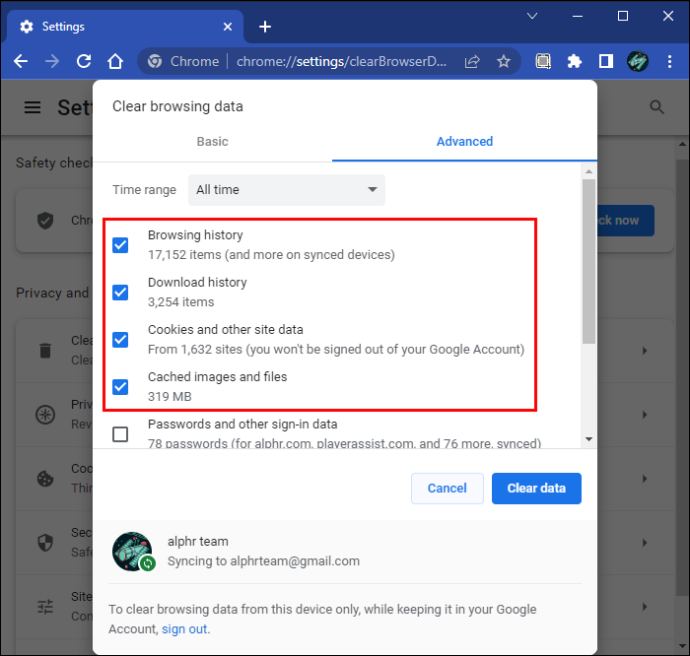
- 시간 범위를 선택합니다.
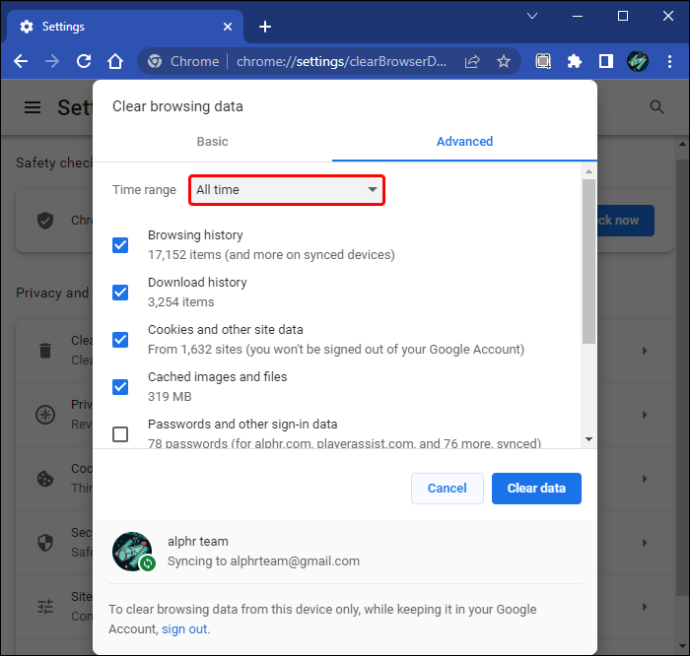
- '데이터 지우기'를 클릭합니다.
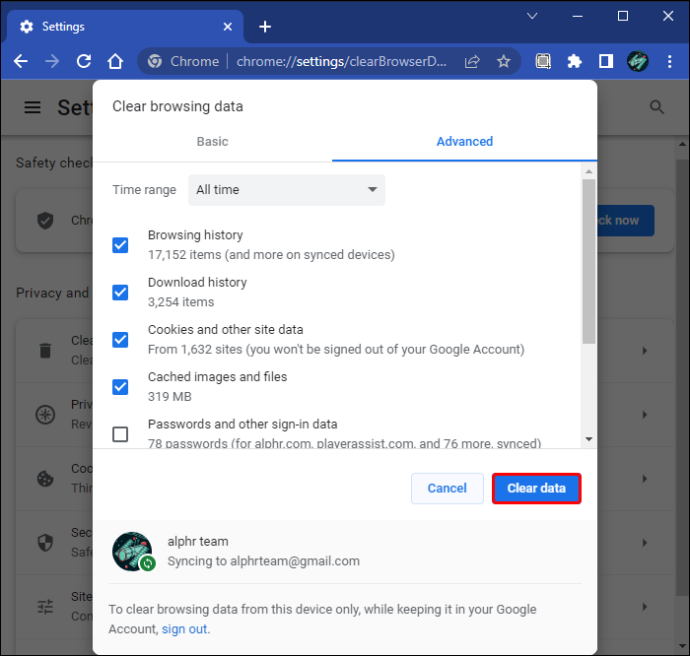
- 파일이 삭제되면 웹 페이지에 다시 로그인하십시오.
경우에 따라 캐시를 지운 후 컴퓨터를 다시 시작하면 더 많은 파일을 삭제할 수 있습니다. 그러나 모뎀의 캐시를 지워야 하는 경우가 있습니다. 껐다가 다시 켜서 볼 수 있습니다.
DNS 새로 고침
보다 심층적인 청소 프로세스를 수행하려면 DNS 캐시도 지워야 합니다. 서버가 귀하를 더 쉽게 검증하는 데 도움이 될 수 있습니다.
- Google 크롬을 엽니다.

- 검색창에 'chrome://net-internals/#dns'를 붙여넣습니다.
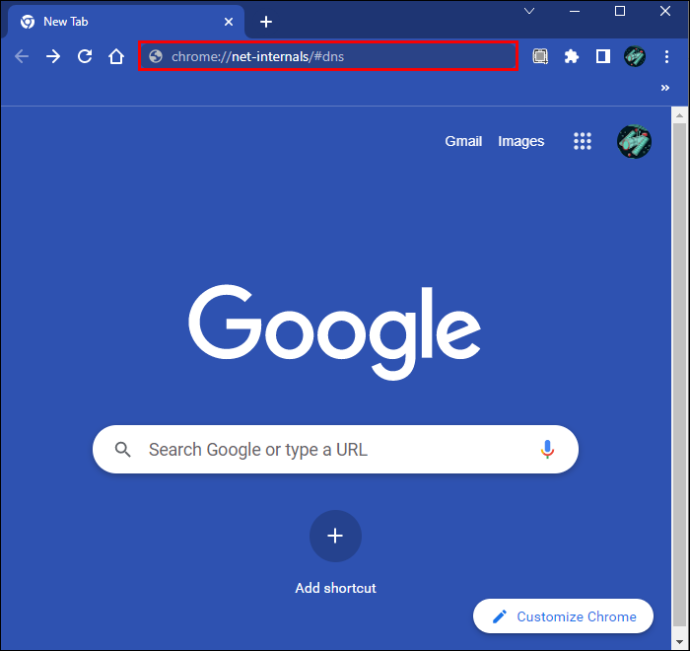
- 엔터 키를 치시오.
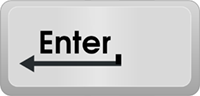
- '호스트 캐시 지우기'를 클릭합니다.
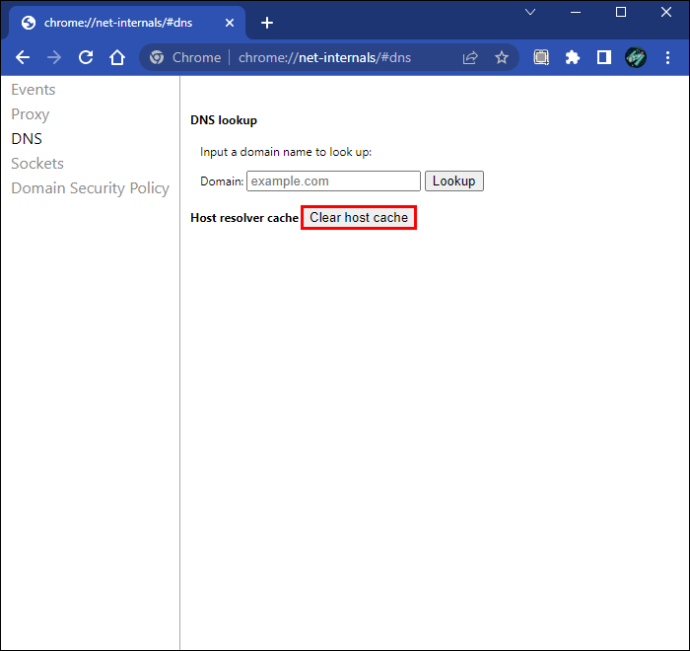
- 검색 표시줄에서 '#dns'를 '#sockets'로 바꾸고 Enter 키를 누릅니다.
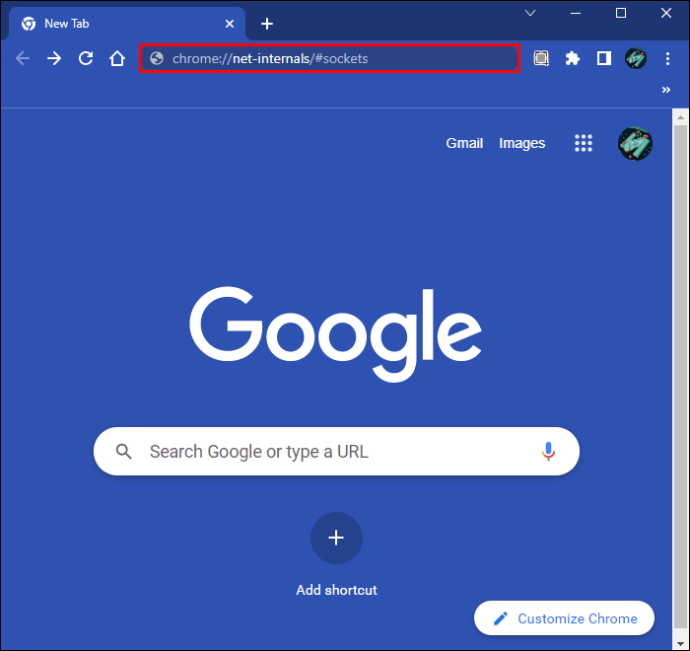
- '유휴 소켓 닫기'를 선택하고 '소켓 풀 플러시'를 클릭합니다.
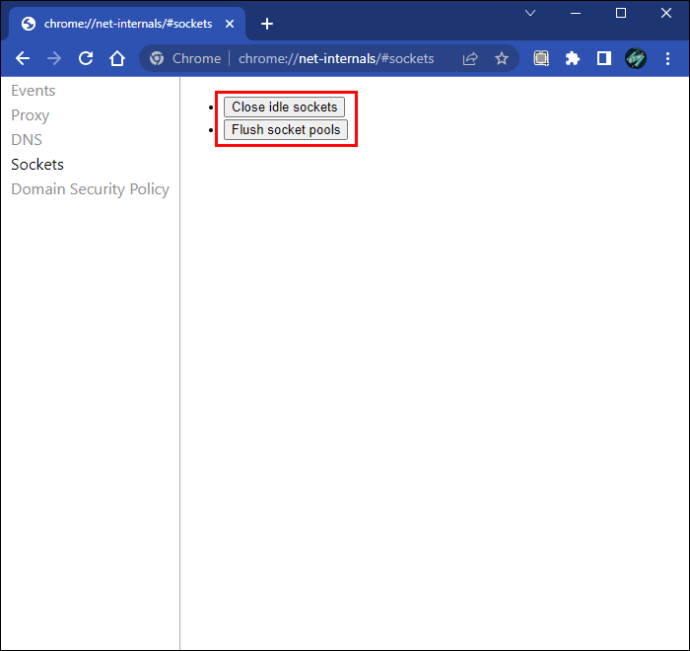
Chrome을 닫고 오류가 계속 발생하는지 확인합니다. 컴퓨터에서 DNS를 플러시하려면 다른 프로세스를 따라야 합니다.
- 검색창을 엽니다.
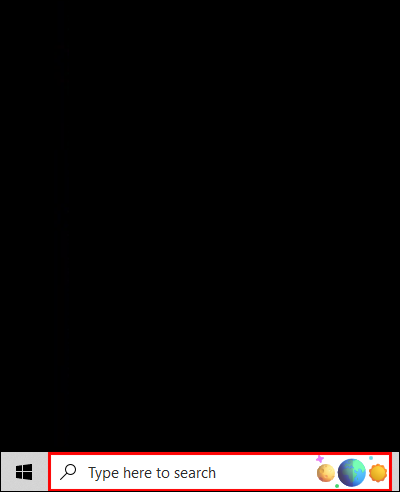
- 'cmd'를 입력하고 명령 프롬프트를 마우스 오른쪽 버튼으로 클릭합니다.
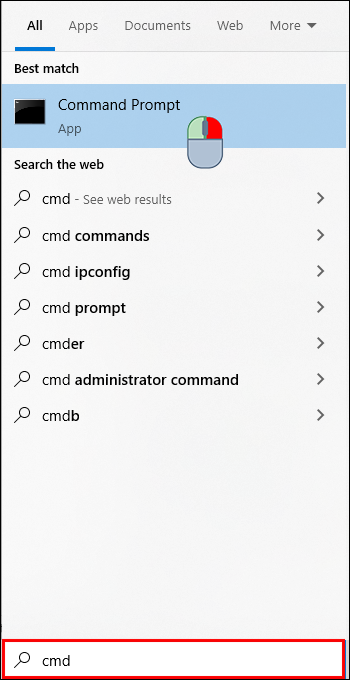
- 명령 프롬프트를 관리자로 실행하십시오.
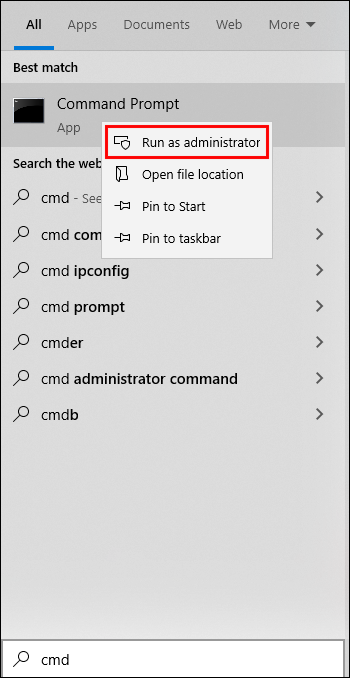
- '
ipconfig /flushdns'을 입력하고 Enter 키를 눌러 실행합니다.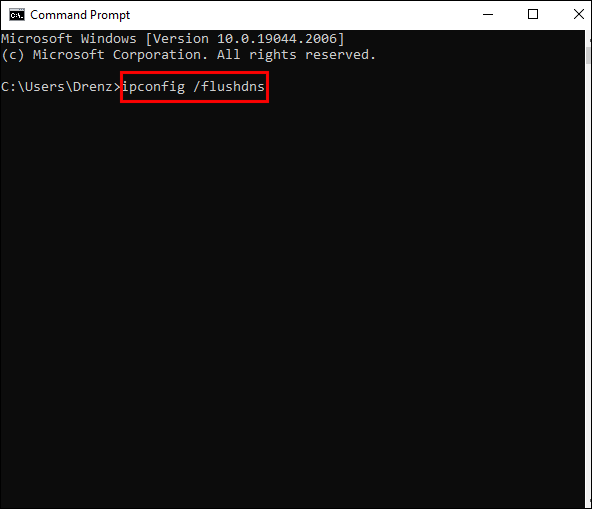
DNS를 완전히 새로 고치면 오류가 사라집니다. 여기에서 모든 DNS 지우기 프로세스를 수행할 필요는 없지만 400 잘못된 요청 오류가 사라지면 중지하십시오.
확장 기능 비활성화
Google 크롬의 확장 프로그램은 브라우저와 함께 제공되지 않는 추가 기능을 제공합니다. 이러한 확장 프로그램은 다운로드 및 설치되지만 때때로 브라우저를 방해하고 오류를 일으킬 수 있습니다. 이를 끄고 오류가 지속되는지 확인할 수 있습니다.
- 컴퓨터에서 Chrome을 엽니다.

- 세 개의 점을 클릭하십시오.

- '추가 도구'를 선택합니다.
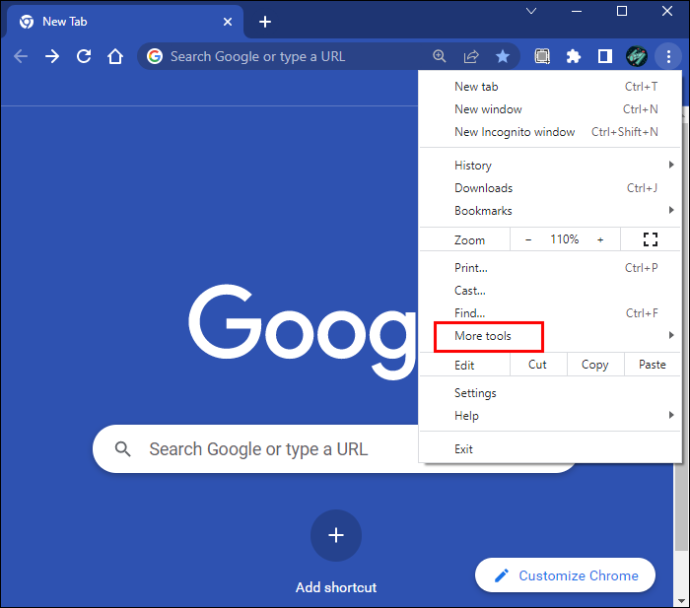
- '확장 프로그램'을 선택하십시오.
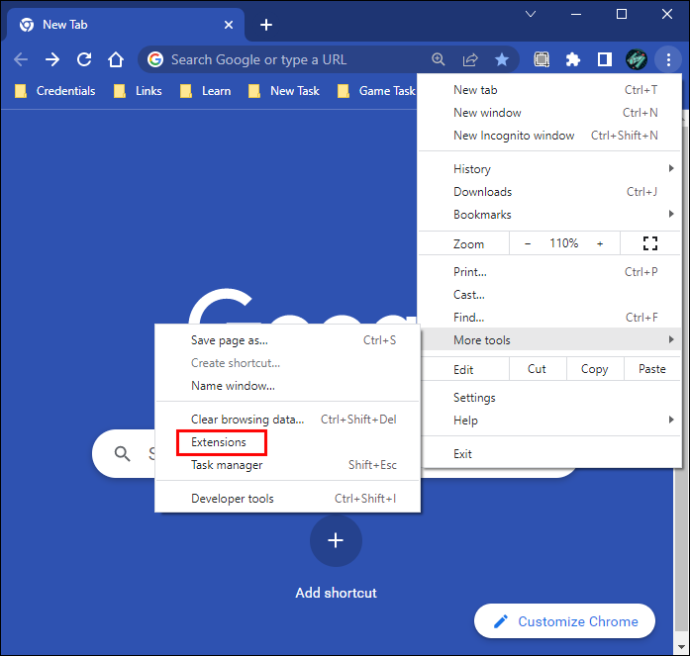
- 목록에서 확장 프로그램을 끕니다.
이러한 추가 기능을 비활성화하면 오류가 사라질 수 있습니다. 그렇지 않은 경우 서버 측 문제일 가능성이 있다고 가정할 수 있습니다.
400 잘못된 요청 쿠키가 너무 큼
서버 호스트는 쿠키 크기 제한을 수정할 수 있지만 사용자는 400 쿠키가 너무 큼 오류가 발생하면 쿠키를 삭제해야 합니다. 이전 데이터를 제거하면 웹 사이트에서 사용자를 안내해야 합니다.
브라우저마다 사용자가 쿠키를 삭제할 수 있는 방법이 다릅니다. Chrome 사용자가 어떻게 그렇게 할 수 있는지 이미 언급했습니다.
Microsoft Edge는 약간의 예외입니다. 쿠키만 삭제하는 옵션이 없으므로 전체 검색 기록과 캐시를 삭제해야 합니다.
다른 앱에는 이러한 제한이 없을 수 있으므로 기록 섹션을 찾아 쿠키 및 캐시를 제거하는 방법이 있는지 확인해야 합니다.
서버 호스트에 연락하여 문제가 지속되는지 알릴 수도 있습니다. 설정을 변경하고 오류 원인을 제거할 수 있습니다.
400 잘못된 요청 수정
파일 크기 제한을 늘리고 허용되는 쿠키 크기를 변경하는 것 외에도 400 잘못된 요청 오류가 발생하지 않도록 하는 다른 방법이 있습니다.
유효하지 않은 HTTP 헤더 제거
HTTP 헤더에 잘못된 문자가 포함되어 있거나 형식이 잘못되었을 수 있습니다. 다른 경우에는 문자가 누락됩니다. 서버가 보내는 것을 분석하고 문제가 있는지 확인해야 합니다.
대답이 예인 경우 문제가 되는 섹션을 제거하거나 누락된 헤더를 교체해야 합니다. 클라이언트가 문제 없이 액세스할 수 있도록 도와야 합니다.
Black Ops 4에 분할 화면이 있습니까?
코드 디버그
애플리케이션을 디버깅하여 코드의 실수를 찾을 수 있습니다. 로그를 수동으로 스크롤하거나 소프트웨어를 사용하여 애플리케이션을 샅샅이 뒤질 수 있습니다. 디버거는 인간이 할 수 있는 것보다 더 빠르게 코드를 실행하고 오류를 찾습니다.
접근 허가됨
웹 사이트와 해당 서버를 호스팅하는 것이 항상 쉬운 것은 아니며 항상 오류가 발생할 가능성이 있습니다. 클라이언트는 400 잘못된 요청 오류를 해결할 수 있지만 호스트는 항상 코드가 작동하는지 확인할 준비가 되어 있어야 합니다. 이렇게 하면 모든 사람이 사이트에 쉽게 액세스할 수 있습니다.
이 문제에 대한 다른 해결책은 무엇입니까? 오류를 없애기 위해 무엇을 했습니까? 아래 의견란에 알려주십시오.








